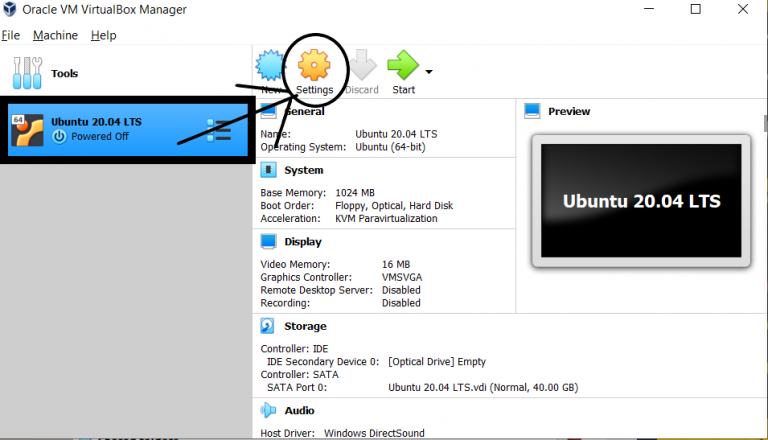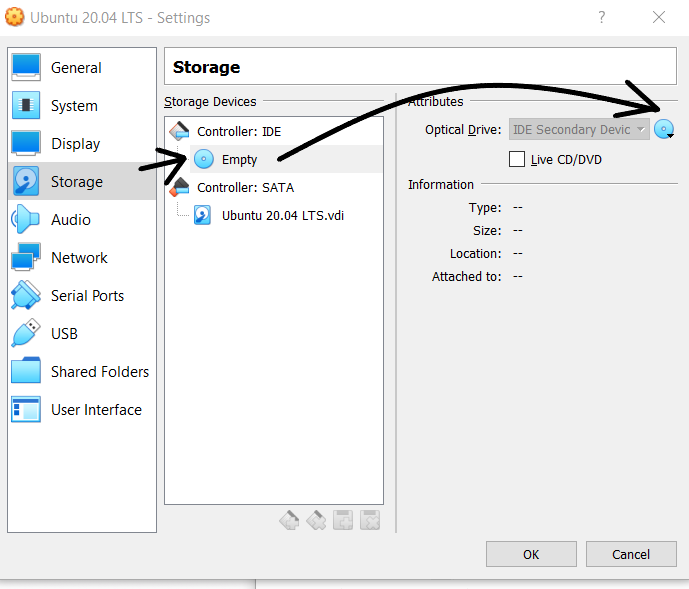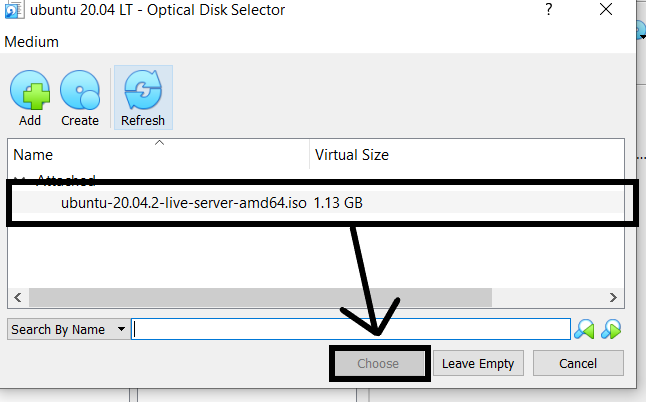Блог
Virtual Box дээр Ubuntu сервер суулгах
- 08/13/2021
- Posted by: rbnqjbog0f2l
- Category: System Administration

Бид эхлээд Virtualbox татах болно. Та энэ линкээр орж Virtualbox татаарай.
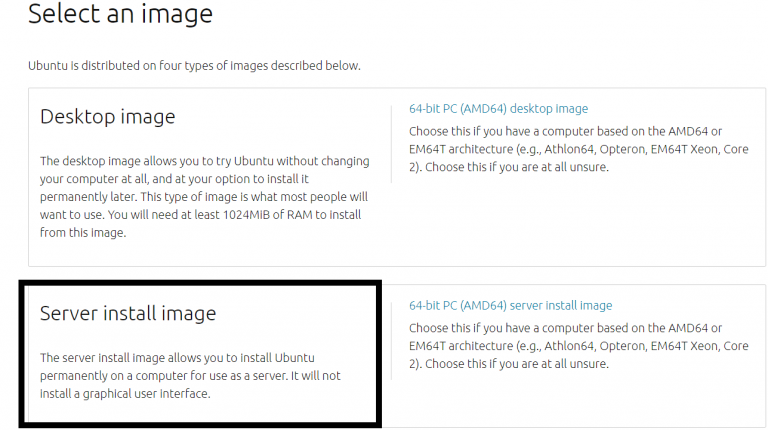
Server install image-ийг татна.
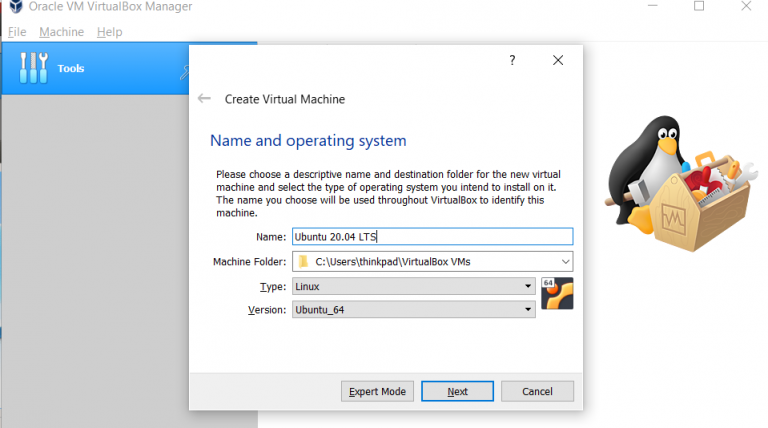
Name хэсэг дээр Ubuntu 20.04 LTS гэж бичээд Next дарна.
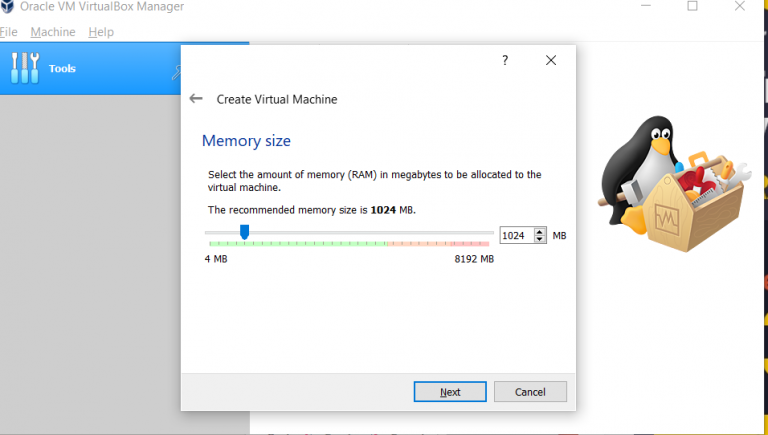
Одоо бид Virtualbox аль зэрэг их memory ашиглах ёстой вэ гэдгийг тохируулж өгнө.
Live server нь хамгийн багадаа 592mb байх ёстой.
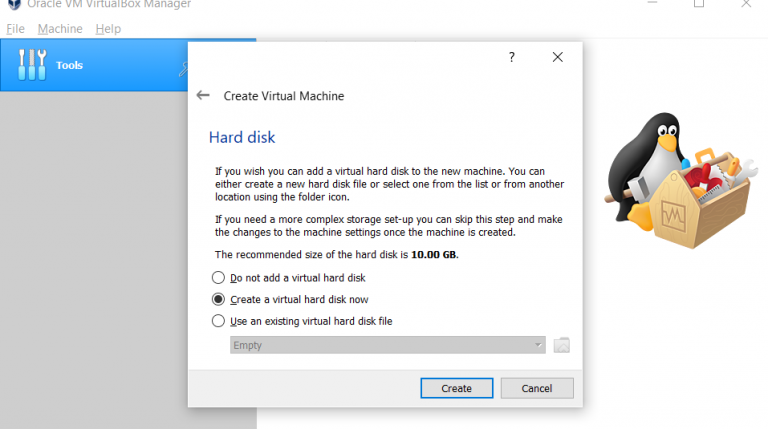
Create a virtual hard disk now гэсэн хэсгийг сонгоод create дарна
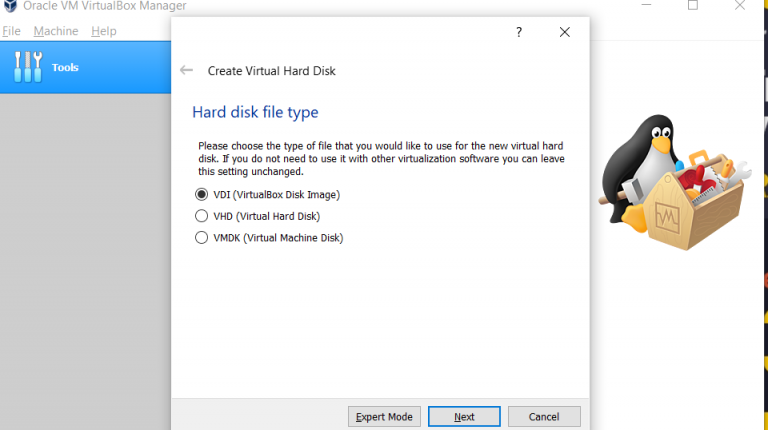
Одоо VDI буюу (VirtualBox Disk Image) гэсэн хэсгийг сонгоод Next дарна
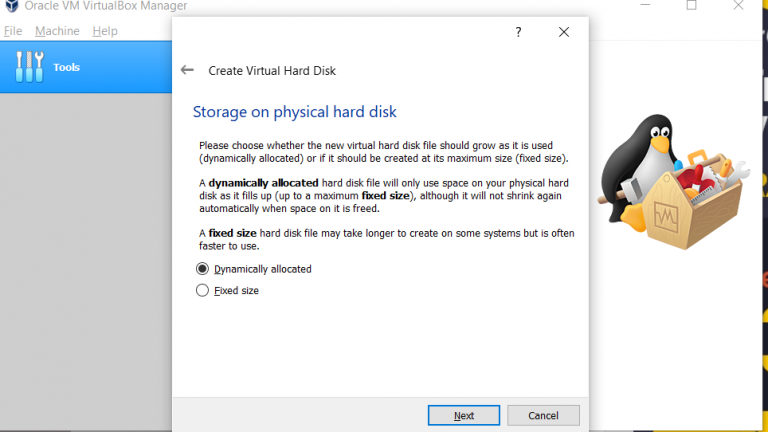
Dynamically allocated гэсэн хэсгийг сонгоод Next дарна
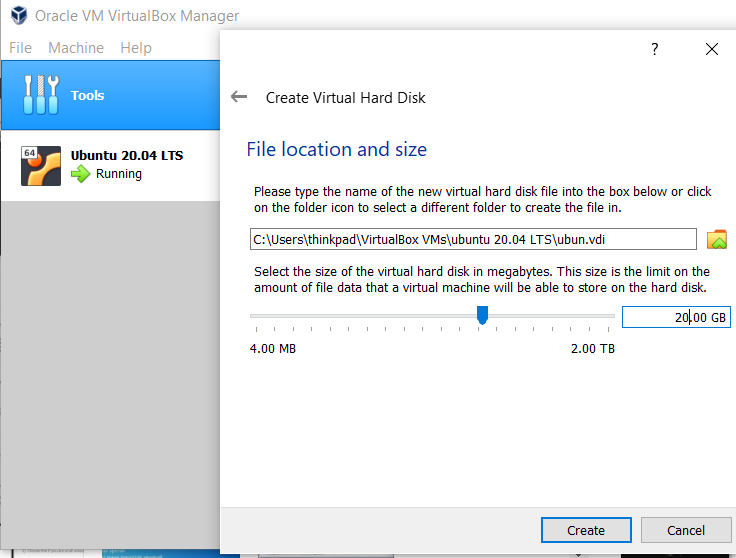
Одоо VirtualBox-ийн багтаамжийг сонгоё. VirtualBox-ийн багтаамж нь багадаа 20GВ байх ёстой. 20GB гэж сонгоод create дээр дарна.
Одоо эхлээд storage дээр дараад controller:IDE-ийн доор байгаа empty-г сонгоно. Үүний дараа CD зурган дээр дараад Choose Virtual optical file гэдгийг дарна түүний дараа Ubuntu 20.04 LTS live server дээр дарж сонгоно.
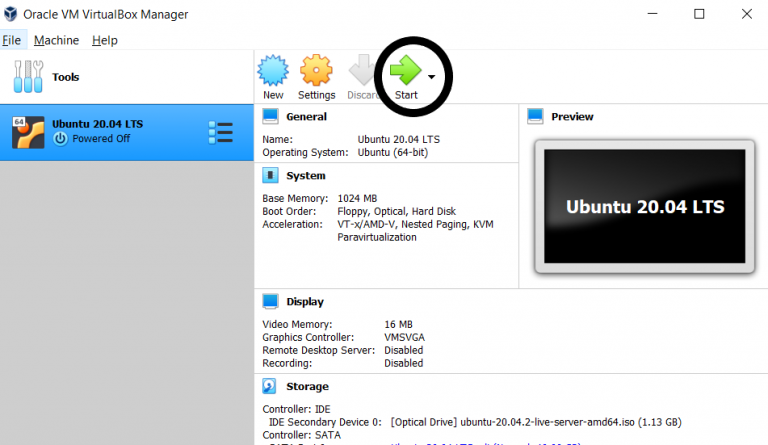
Ингээд start дээр дарж Ubuntu серверээ ажиллуулж эхэлнэ.
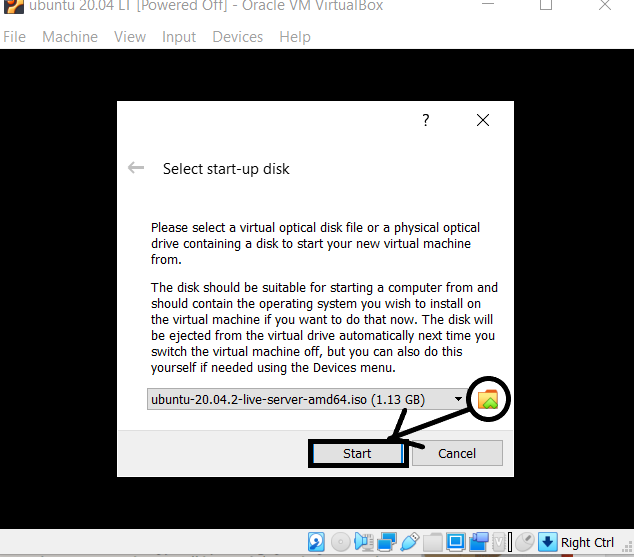
Start дарсны дараагаар энэ бичиг гарч ирнэ. Start товчийг дараарай.
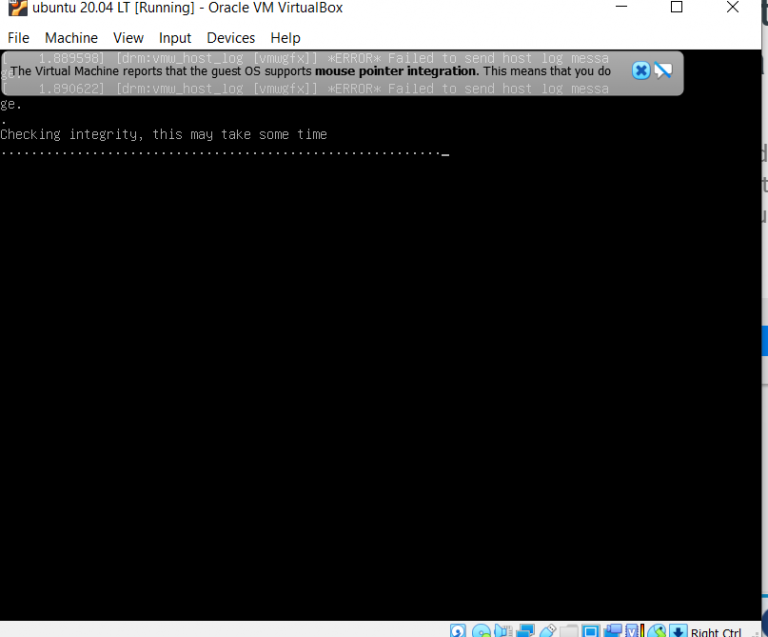
Ийм дүрс гарч ирэх болохоор та хэсэг хүлээгээрэй.
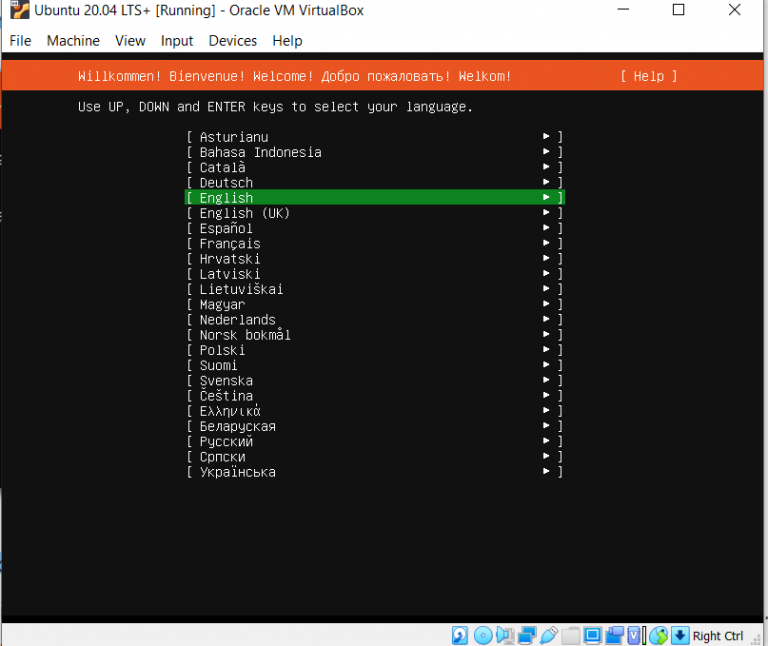
Англи хэлийг сонгоод done гэж дарна.
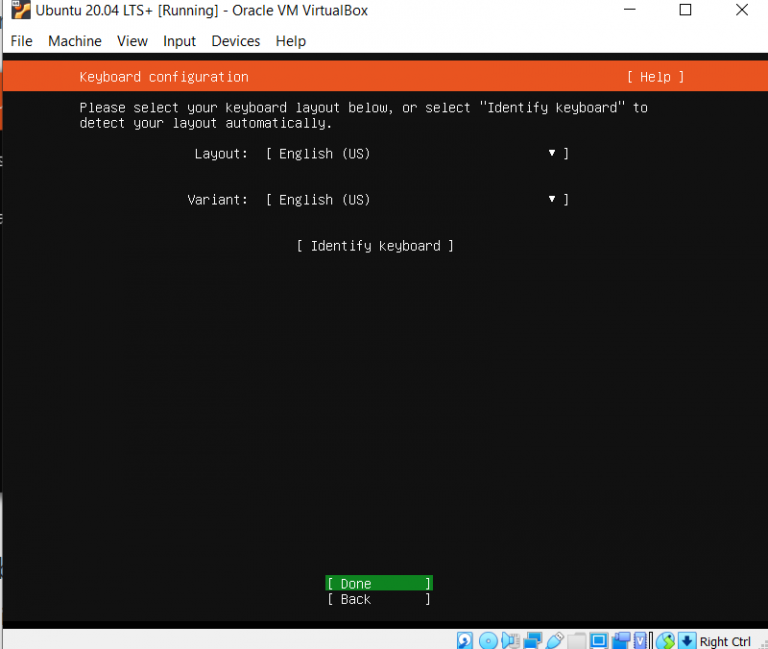
Энэ хэсгийг үндсэн тохиргоогоор байлгах учир done дээр дарна.
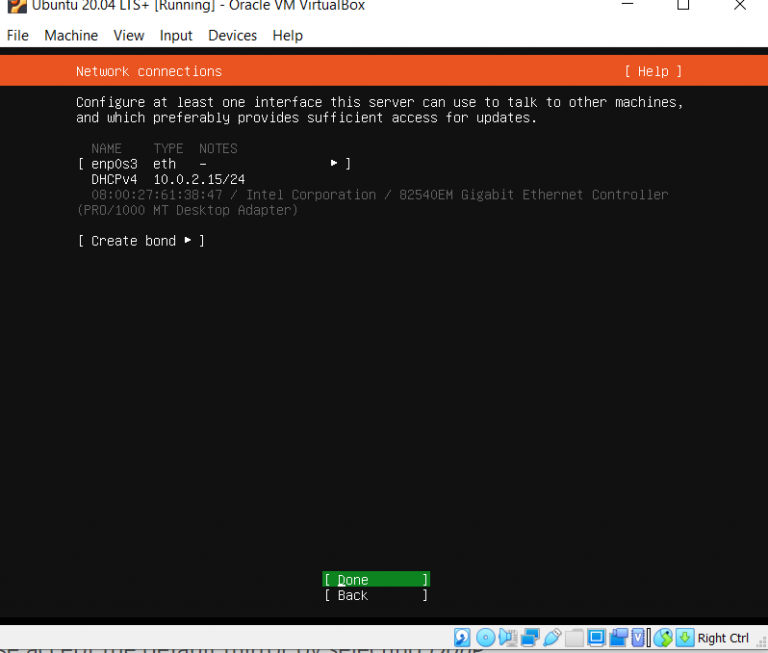
Энэ хэсгийг бас ялгаагүй үндсэн тохиргоогоор байлгах учир done дээр дарна.
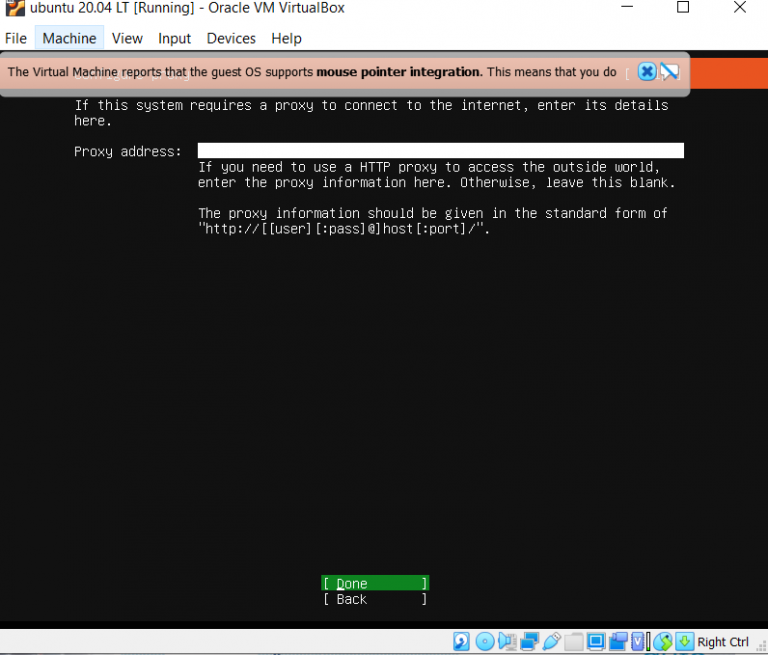
Энэ дээр шууд done дарна.
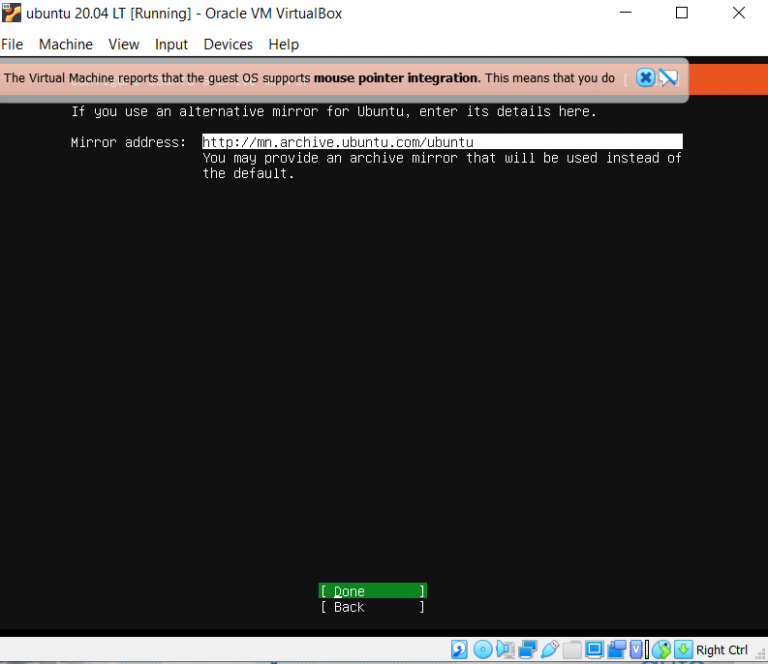
Бас ялгаагүй шууд Done дарна.
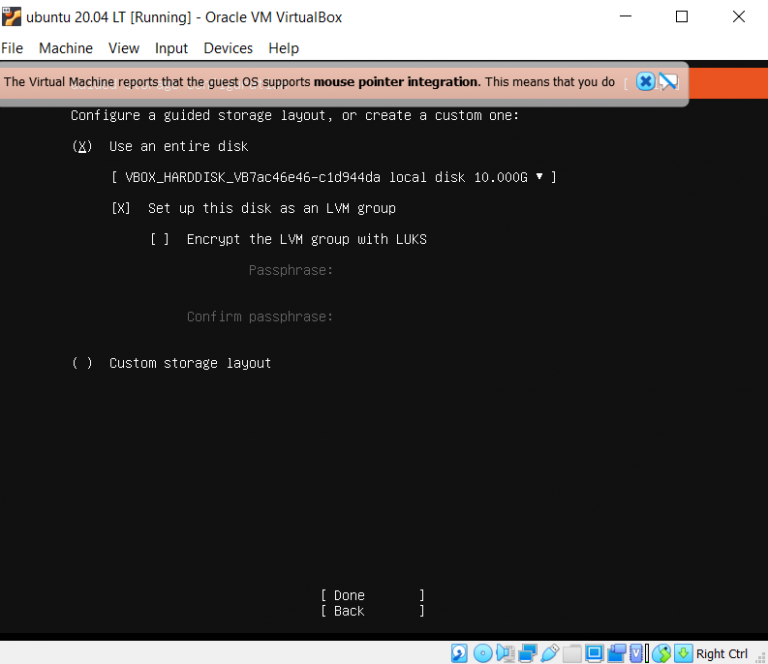
Энэ зурагны дагуу хийгээд done дарна.
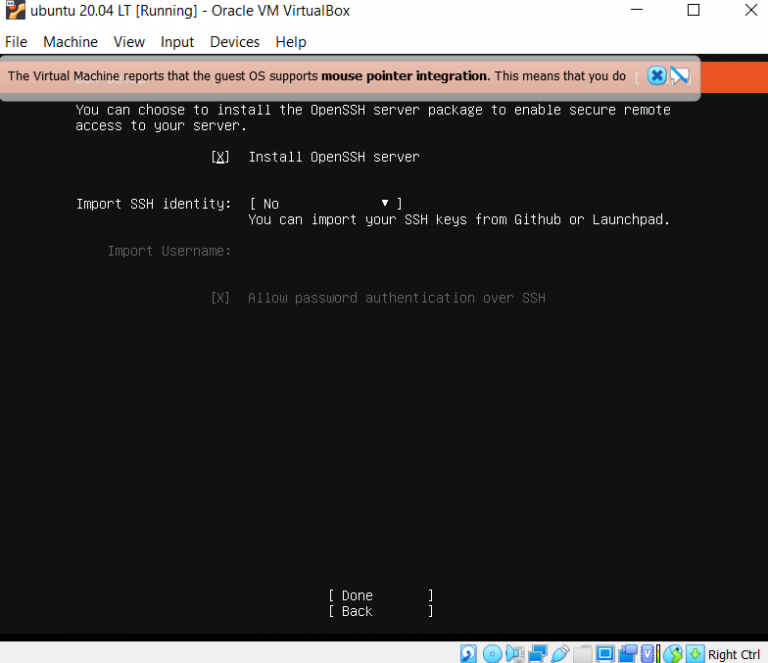
Openssh server суулгах гэдгийг чагтлаад Done дарах.
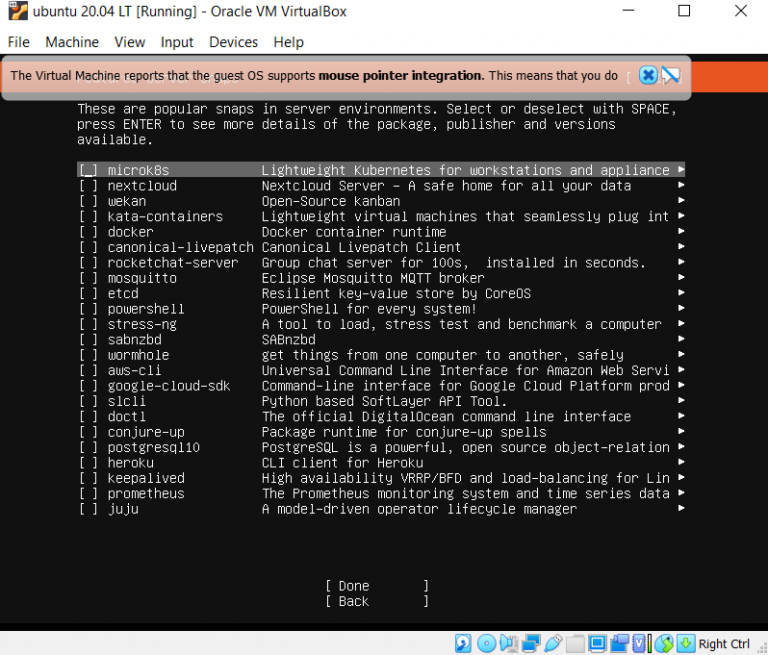
Done дарах.
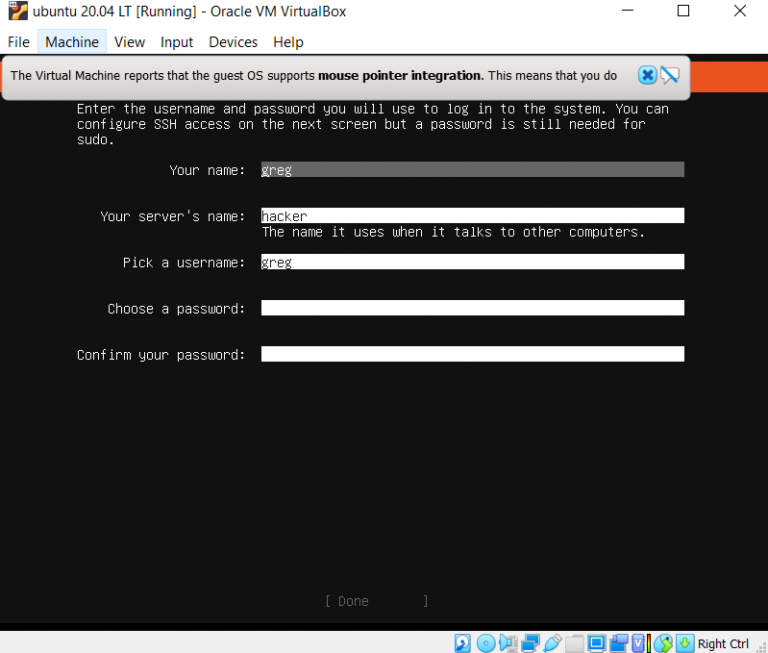
Сервертээ ашиглах өөрийн бүртгэлийг үүсгэх. Та энэ бүртгэлээрээ Ubuntu серверлүүгээ нэвтрэх учраас өөрт тохирсон мэдээлэлдээ оруулна уу.
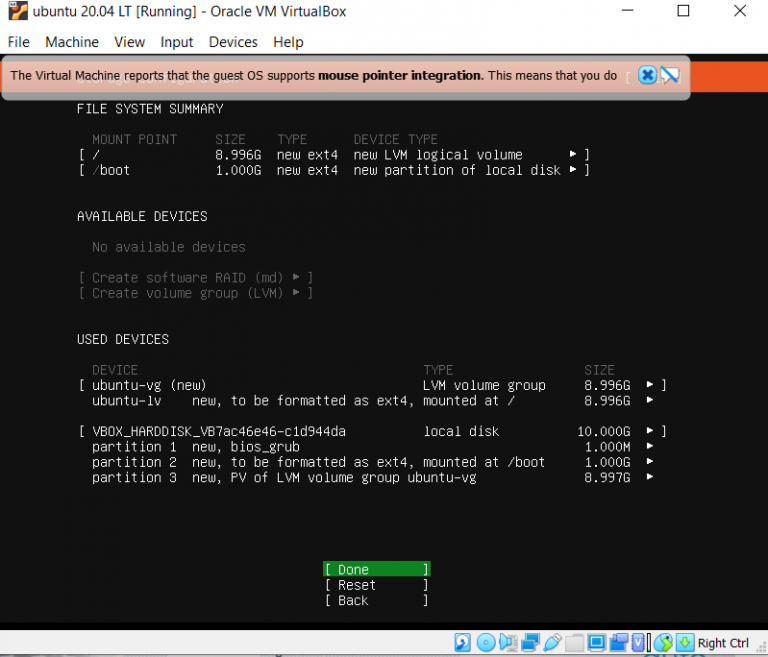
Тохируулсан зүйлээ нягталж үзэж байгаа учир шууд Done дарж болно.
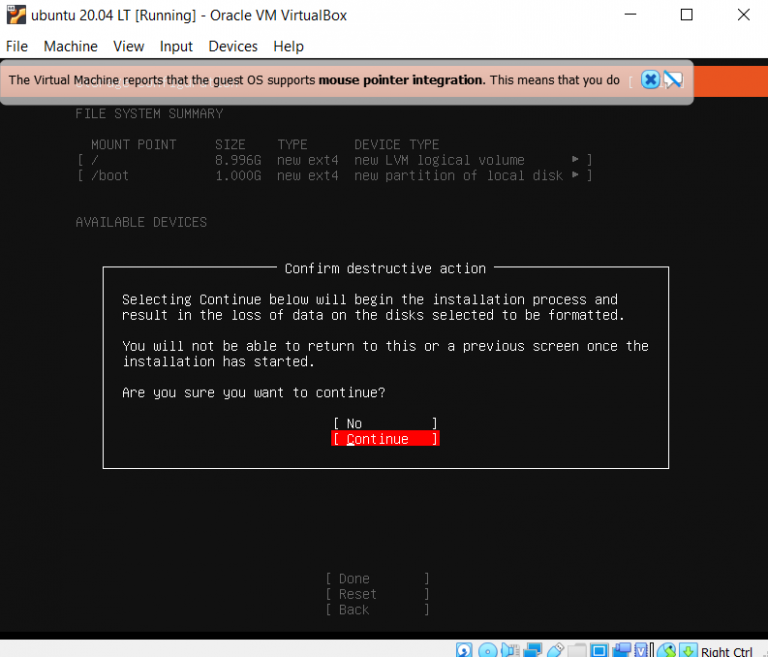
Дээрх зурган дээр done дарсны дараагаар ийм бичиг гарч ирнэ. Үүн дээр Continue дарж Ubuntu серверээ Virtualbox дээр суулгаж эхэлнэ.
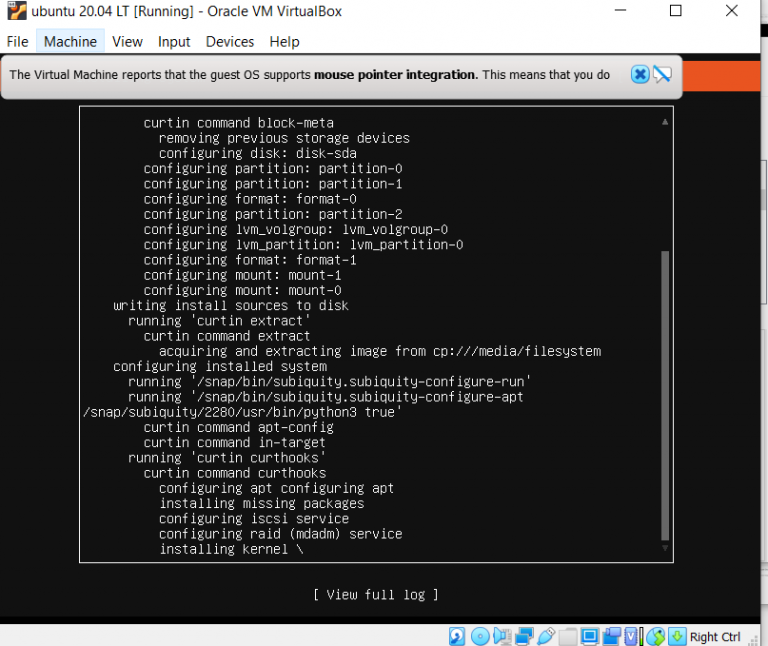
Ийнхүү Ubuntu сервер маань суугдаж байна. Хэсэг хүлээх хэрэгтэй болно шүү.
Leave a Reply Cancel reply
You must be logged in to post a comment.